目录
DPDK简介:
DPDK(Data Plane Development Kit)是一个开源项目,旨在提供高性能的数据包处理功能。由于其出色的性能和可扩展性,DPDK在云计算、网络通信、边缘计算等领域中得到了广泛的应用。以下是DPDK未来的可能发展前景:
- 更广泛的应用领域:随着云计算和边缘计算的快速发展,DPDK将会在更多的领域得到应用。例如,在视频处理、金融交易、游戏等领域中,DPDK的高性能和低延迟特性将得到充分的发挥。
- 更多的优化和创新:随着DPDK的普及和应用,社区将会不断涌现出更多的优化和创新。例如,DPDK可能会引入
更多的硬件加速功能,提高数据处理速度;或者可能会推出更多易于使用的API和工具,简化开发过程。 - 更好的兼容性和集成能力:随着DPDK的不断发展,它可能会更好地与其他技术和系统集成。例如,DPDK可能会更好地支持虚拟化技术,或者与其他开源项目更好地集成。
- 更加成熟和稳定:随着DPDK的广泛应用和社区的不断发展,它可能会变得更加成熟和稳定。这将有助于提高DPDK的可靠性和稳定性,从而更好地满足用户的需求。
总之,DPDK作为一个高性能的数据包处理工具,在未来的云计算、网络通信、边缘计算等领域中具有广阔的发展前景。随着技术的不断进步和应用需求的不断提高,DPDK将会不断创新和发展,为更多的用户提供更加优质的服务。
第一步:创建虚拟机
需要下载: VMware Workstation Pro 17
ubuntu-23.04-desktop-amd64.iso(镜像源链接)
1.打开VM
 2.创建虚拟机
2.创建虚拟机















笔者建议:打开终端窗口,依次输入以下命令,
sudo apt-get install net-tools //保证能连公网
sudo apt-get install ssh //连接Xshell
sudo apt-get install gcc g++ make cmake //C/C++的编译
sudo apt-get install vim //文档编辑器

C/C++的环境就OK了.
然后关闭虚拟机,准备第二步.
第二步:搭载DPDK环境
工具 : VScode FinalShell(也可以不用)
需要下载 : DPDK 19.08.2 https://core.dpdk.org/download/
笔记建议: 随便挑选版本,不同版本直接子系统接口会有差异,建议选择 dpdk 19.08.2
打开vs


ethernet0.connectionType = "bridged"
ethernet0.virtualDev = "vmxnet3"
ethernet0.wakeOnPcktRcv = "TRUE"
调用DHCP协议




打开虚拟机 运行以下指令
ifconfig
笔者 : 我装的虚拟机设置了四个网卡,友友们看到和我的不一样,实属正常
下载dpdk
第一种方式:下载到本地,运用samba , 让本机与虚拟机建立共享存储区域.(注:对新手不建议)
第二种方式:使用FinalShell向远程主机传文件,(笔者强烈推荐,对新手友好,对老手如虎添翼)
第三种方式:运用命令,直接下载到linux虚拟机上(wget命令详情)
wget https://core.dpdk.org/download/dpdk-19.08.2.tar.xz文件存储位置
在桌面打开终端,输入以下指令
cd ../../..
wget https://core.dpdk.org/download/dpdk-19.08.2.tar.xzcd ../../..
ls
cd etc/default/
ls
vim grub
sudo su
vim grub
default_hugepages=1G hugepagesz=2M hugepages=1024 isolcpus=0-2笔者忠告 : 在不了解linux的情况下 , 尽量不使用root权限 , 防止自己误操作删除一些重要的系统而文件
然后下载 DPDK 19.08.2 压缩包 输入以下命令
tar -tvf dpdk-19.08.2.tar.xz

查看系统是否支持多队列网卡
cat /proc/interrupts这步不需要细讲,有兴趣的小伙伴可以参考<<深入浅出DPDK>>
cd 命令进入解压的文件夹
./usertools/dpdk-setup.sh备注 : 小伙伴们是不是很疑惑Linux的命令格式,大家可以去看一下<<gcc编译原理>>和<<linux系统编程>>,相信小伙伴一定能找到答案.
执行完上述命令,会进入以下界面

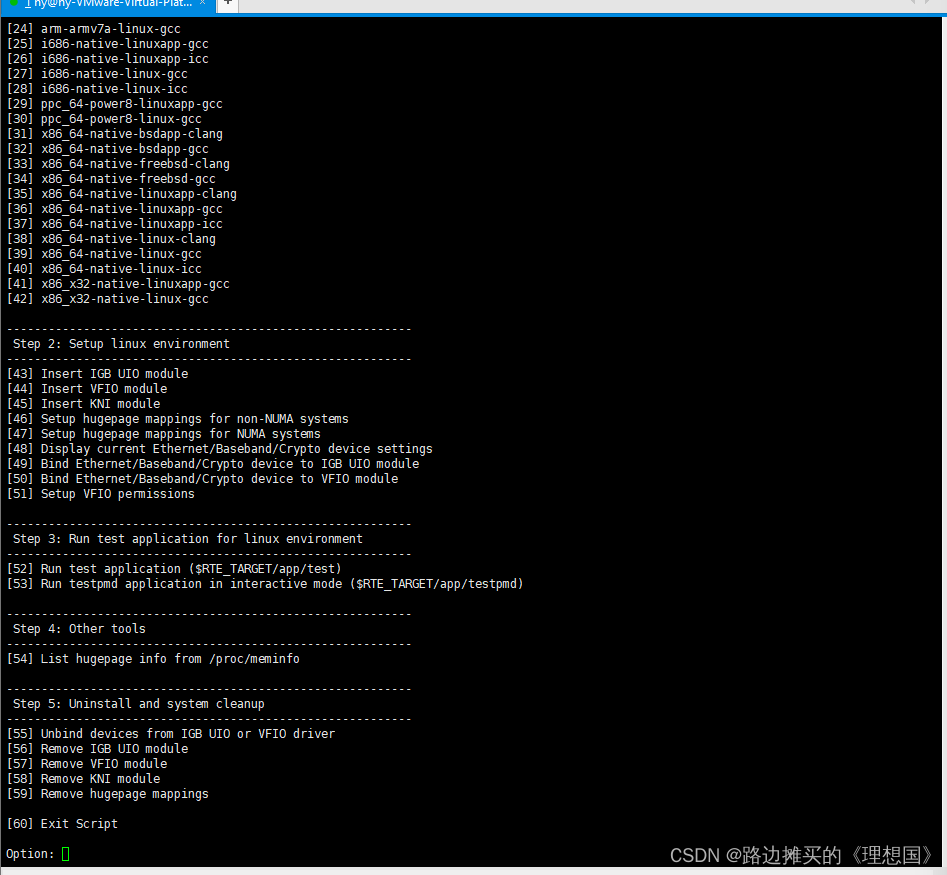
make config T=x86_64-native-linuxapp-gcc //进入目录先输入这个命令ls 查看当前文件目录
然后执行 make 命令 进行编译 编译中出现的警告不用管 , 出现确实某个头文件的报错,多半是因为某一个库未安装,百度缺失的头文件对应的库,然后执行命令 : sudo apt install 库名
最后执行以下命令
make install T=x86_64-native-linuxapp-gcc DESTDIR=install_pathexport RTE_SDK=/home/dpdk //在root权限下
export RTE_TARGET=x86_64-native-linux-gcc./usertools/dpdk-setup.sh //最后执行第三步:DPDK的第一个程序
gcc -o helloword main.c -I /usr/local/include/dpdk/ -ldpdk -lpthread -
lnuma -ldl以上就是所有过程,不足之处,请私信给我.







 本文介绍了DPDK(DataPlaneDevelopmentKit)的概述、在云计算和边缘计算领域的应用前景,以及如何在虚拟机上搭建DPDK环境,包括创建虚拟机、配置网卡和编译DPDK程序的过程。
本文介绍了DPDK(DataPlaneDevelopmentKit)的概述、在云计算和边缘计算领域的应用前景,以及如何在虚拟机上搭建DPDK环境,包括创建虚拟机、配置网卡和编译DPDK程序的过程。





















 753
753

 被折叠的 条评论
为什么被折叠?
被折叠的 条评论
为什么被折叠?








